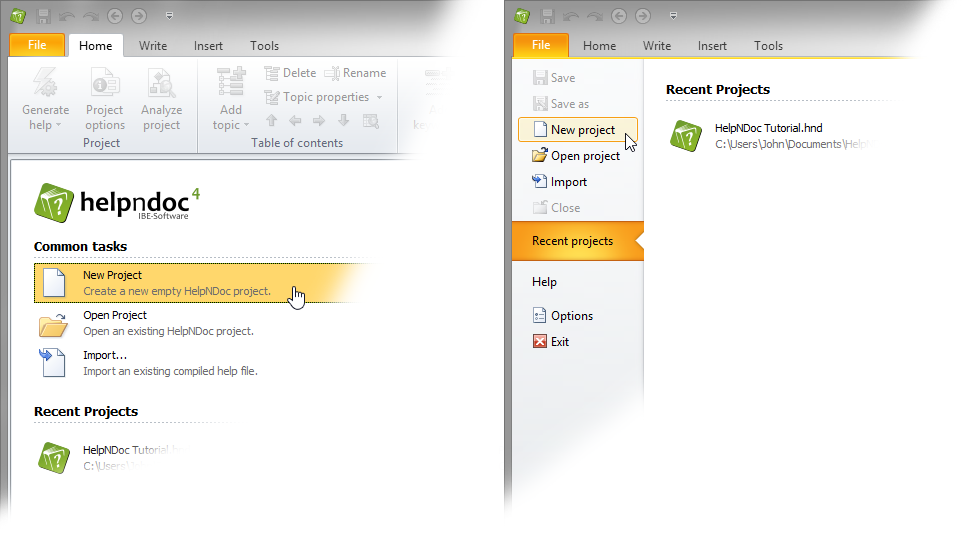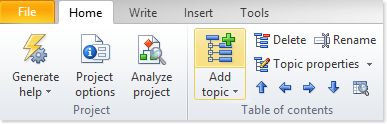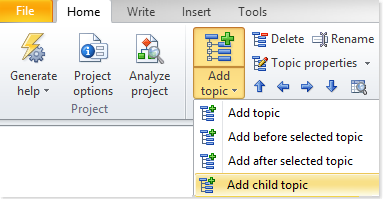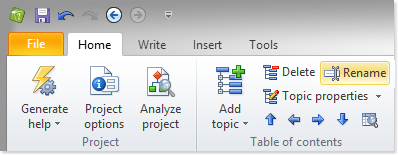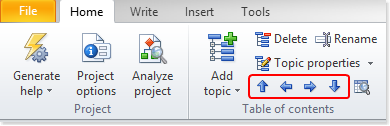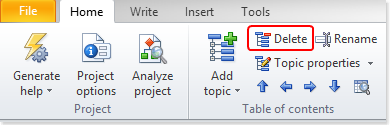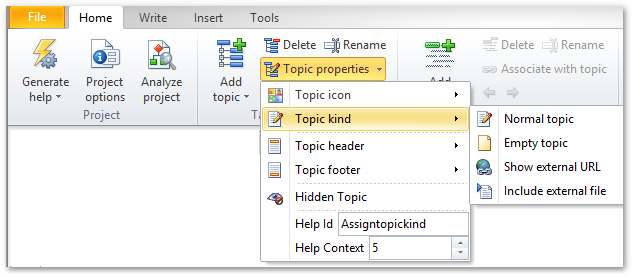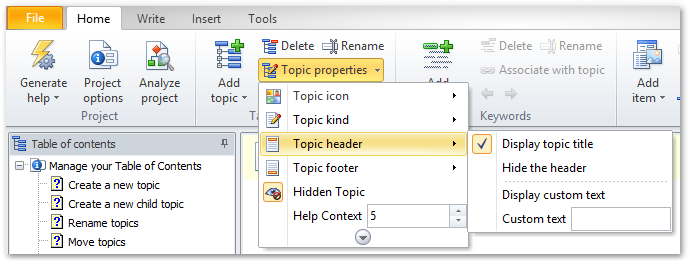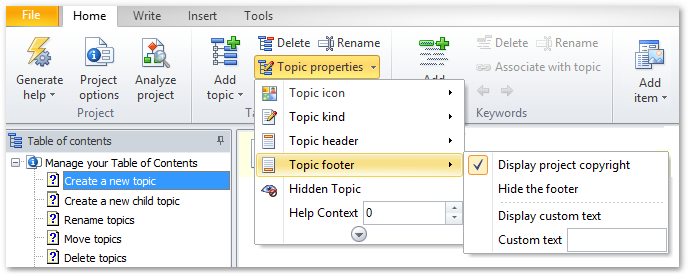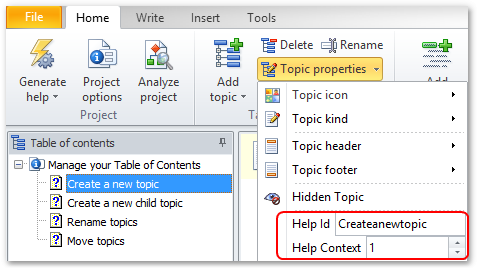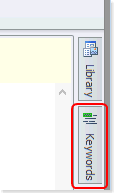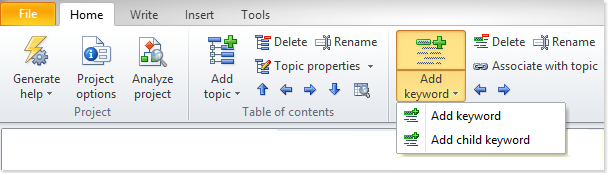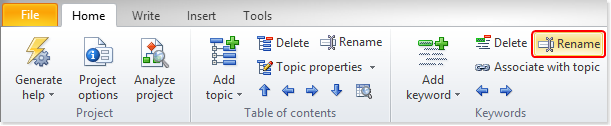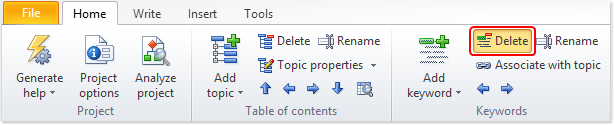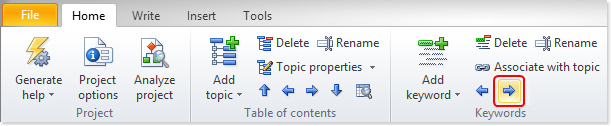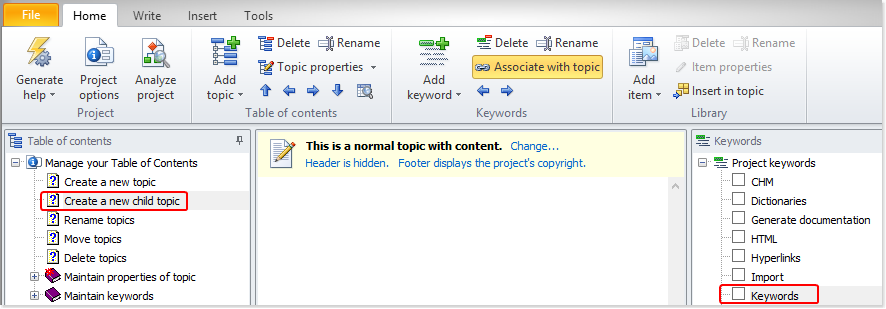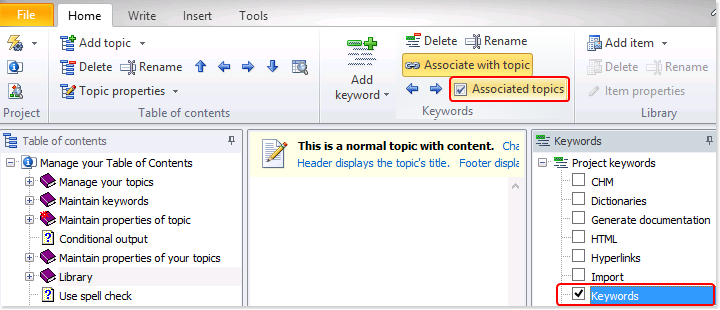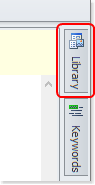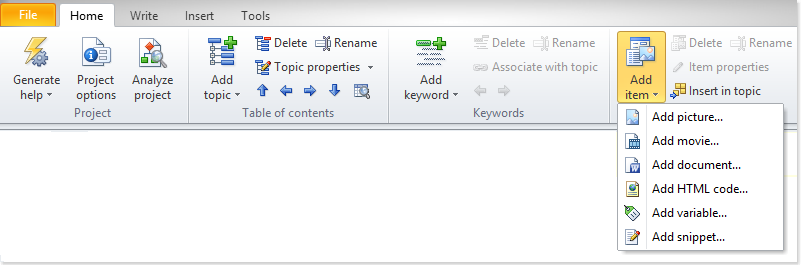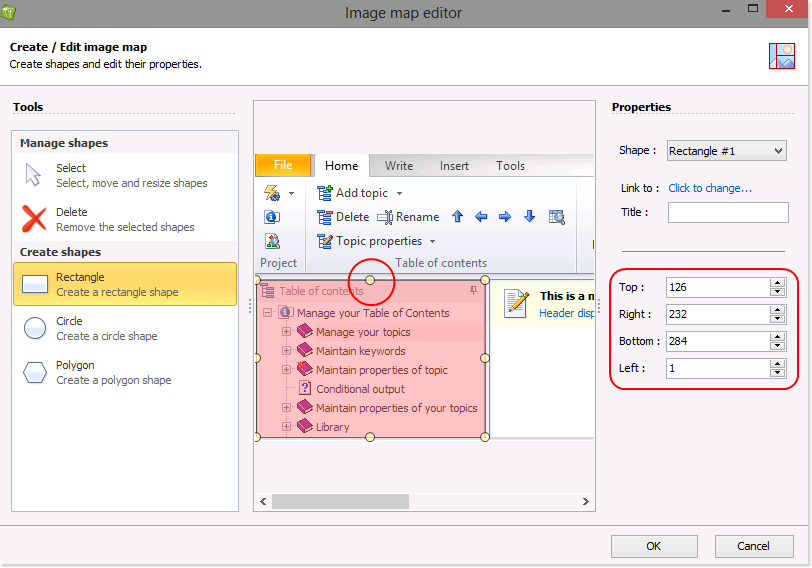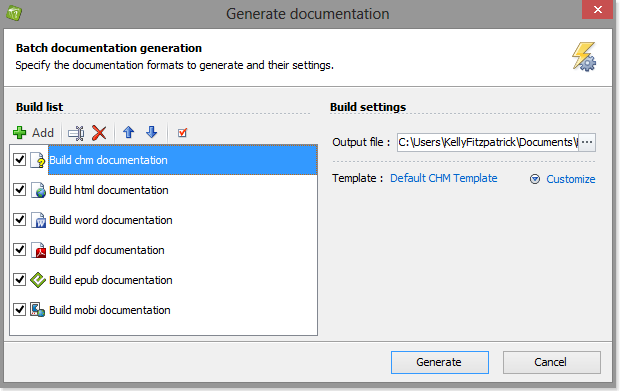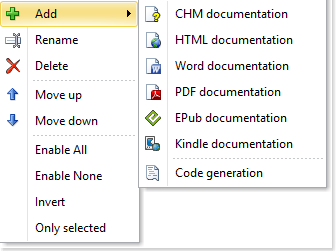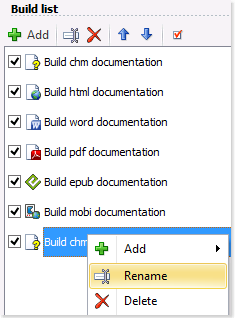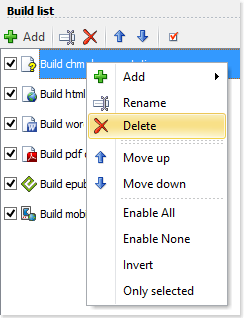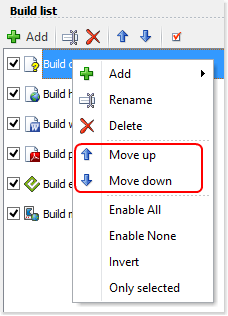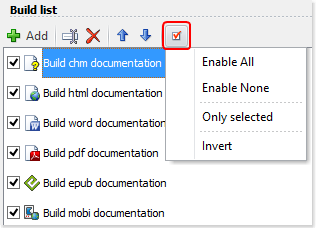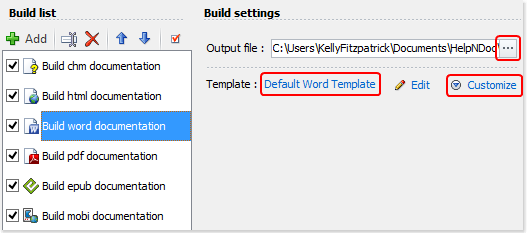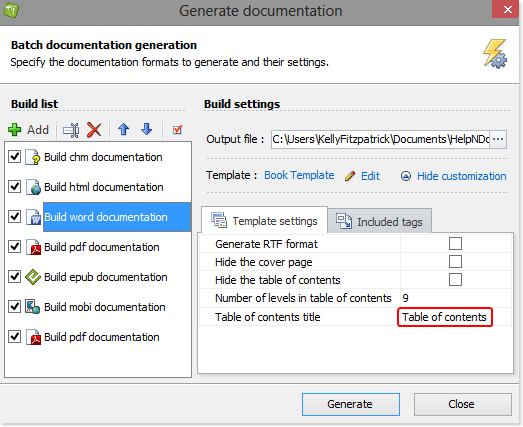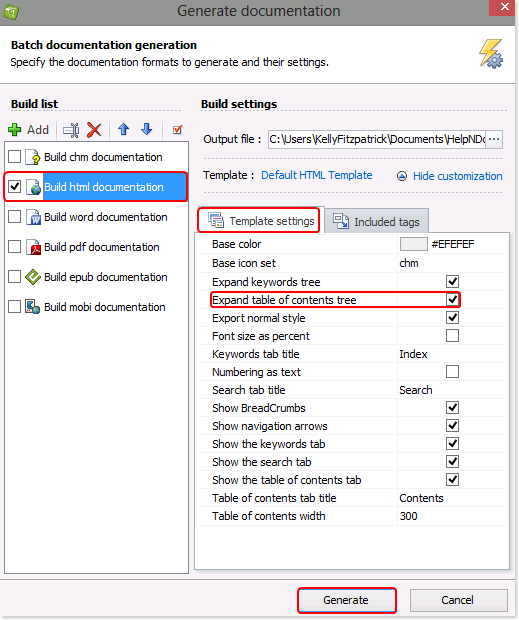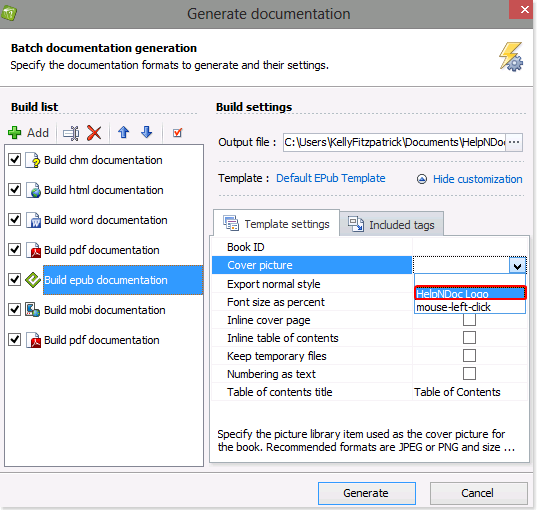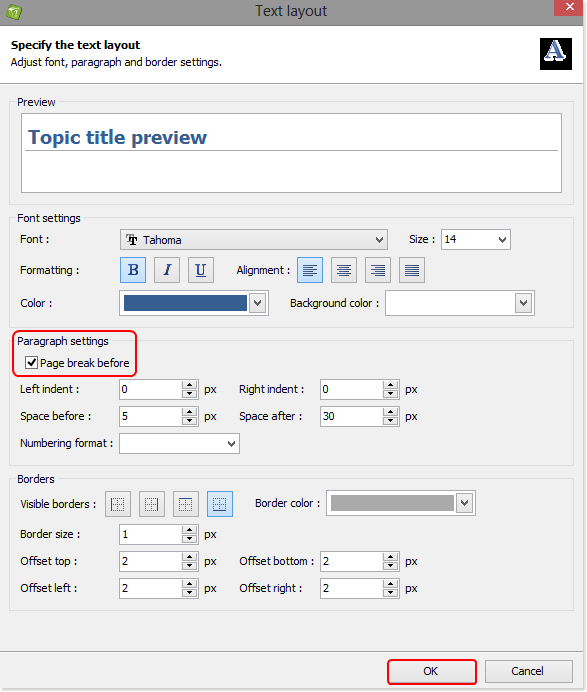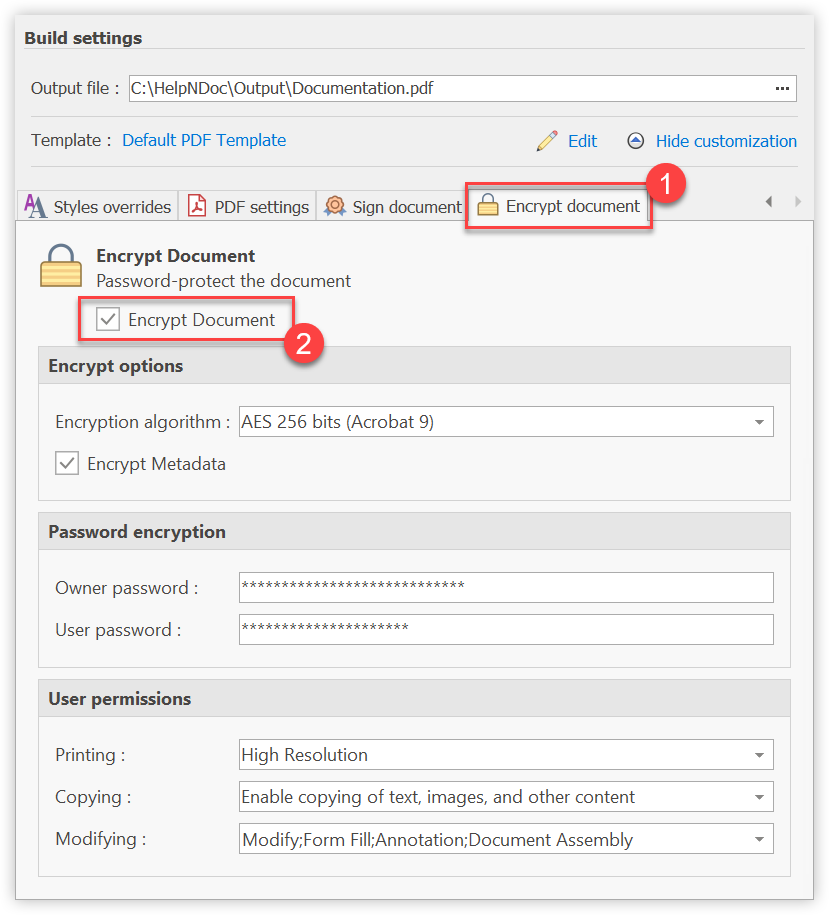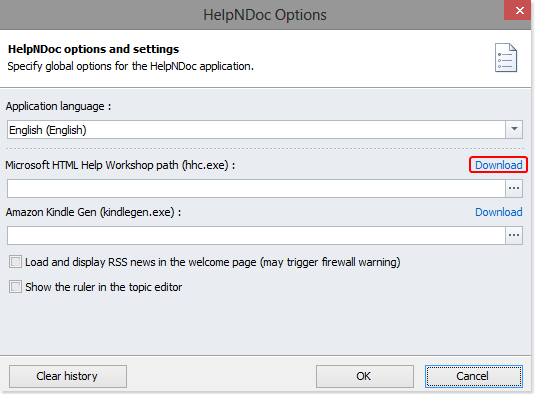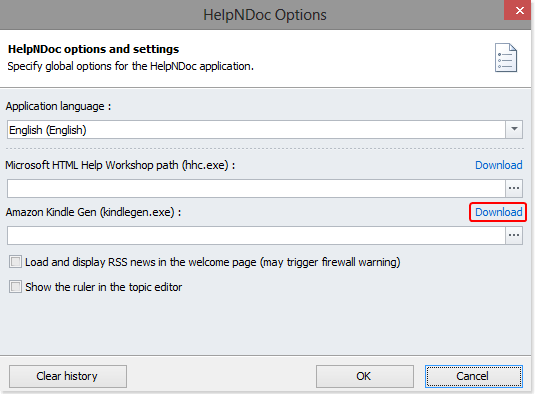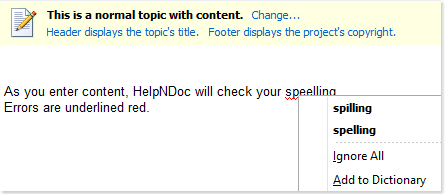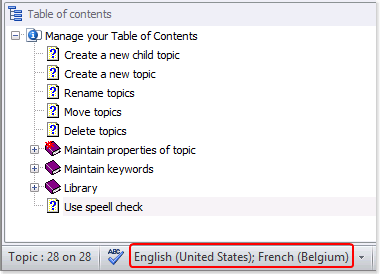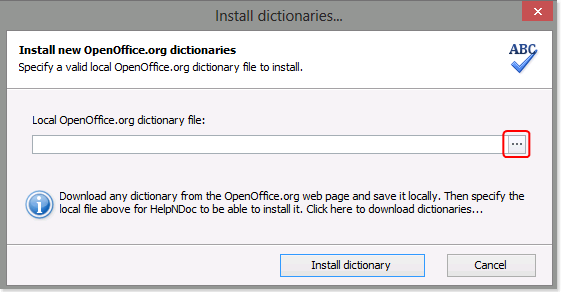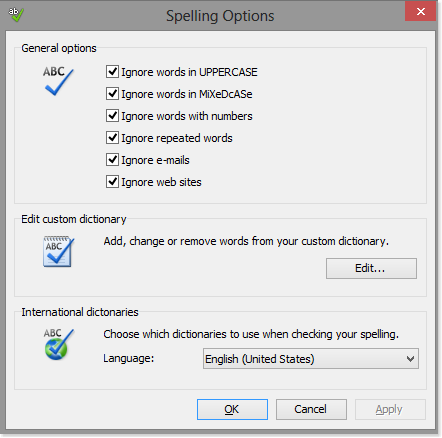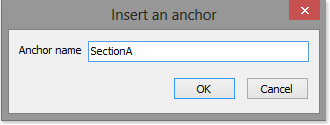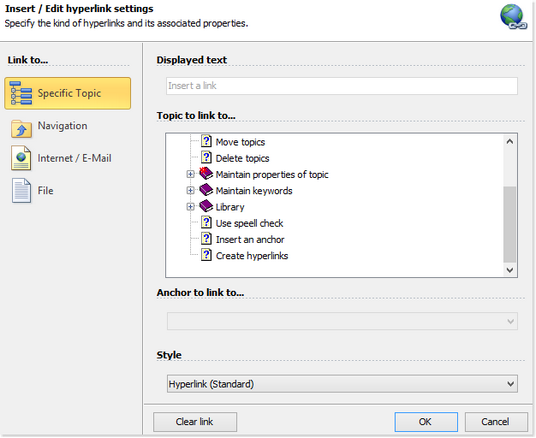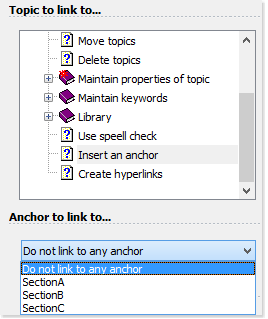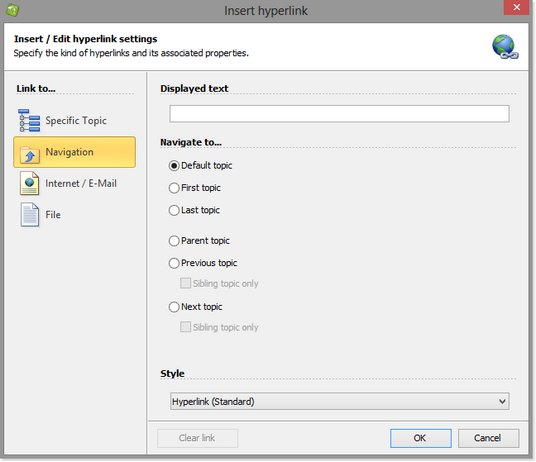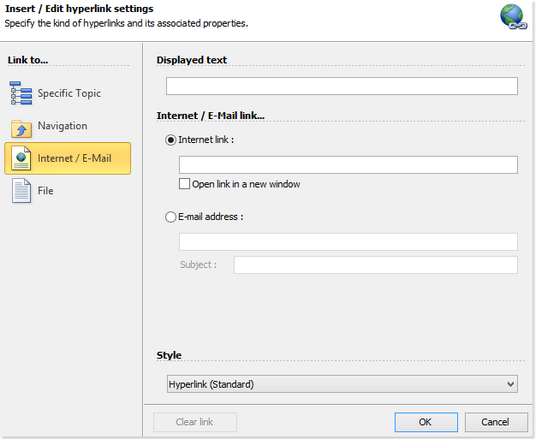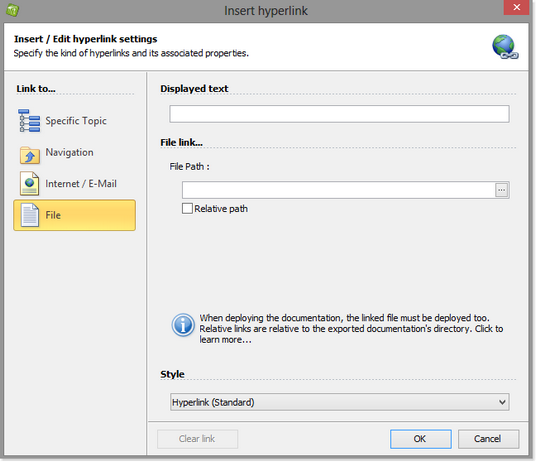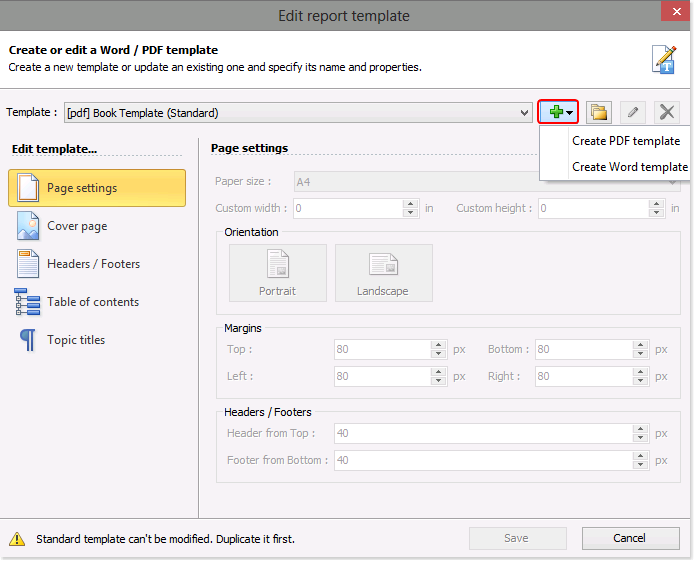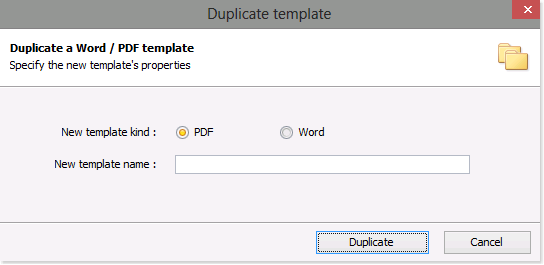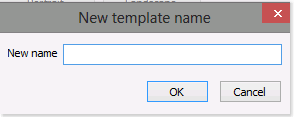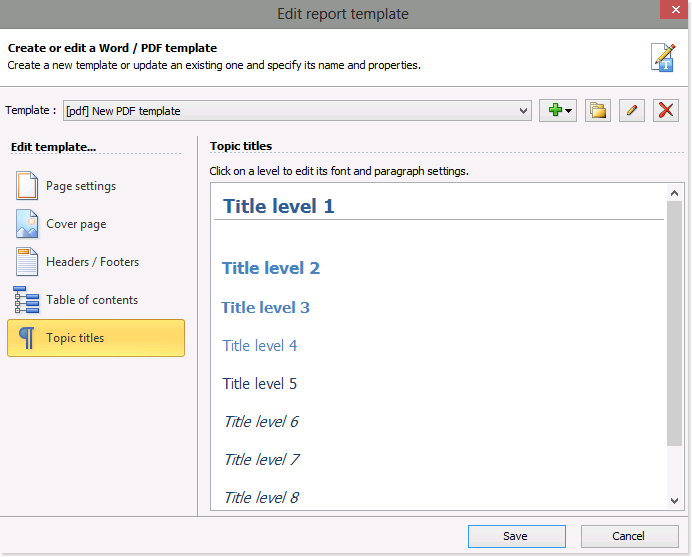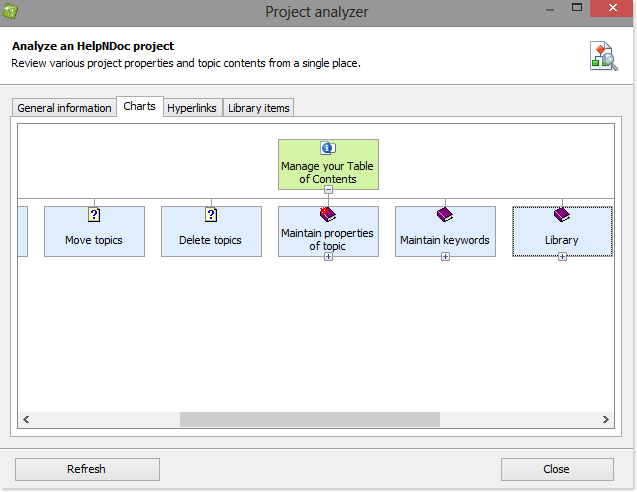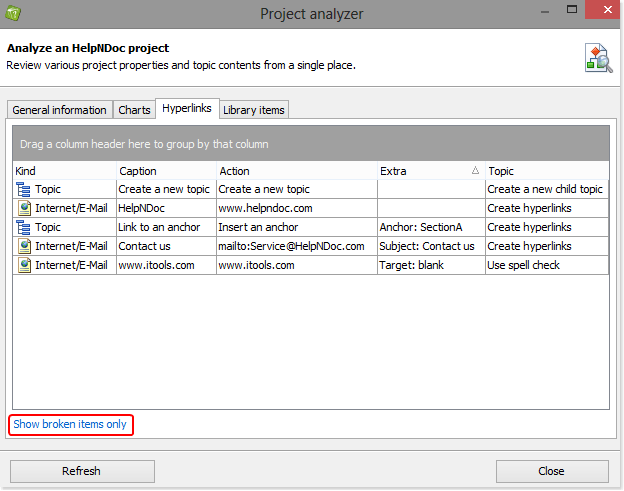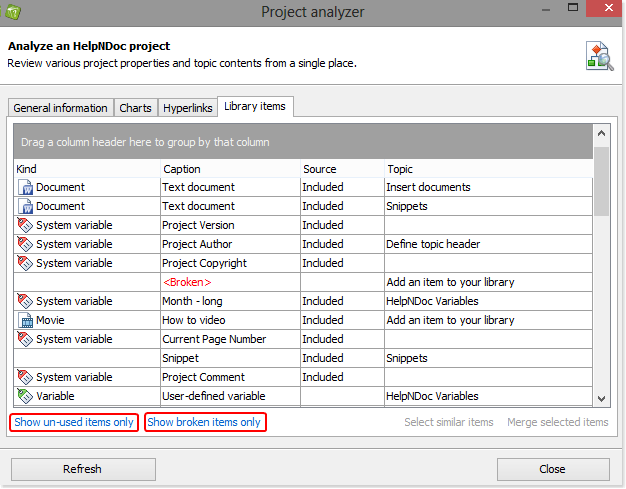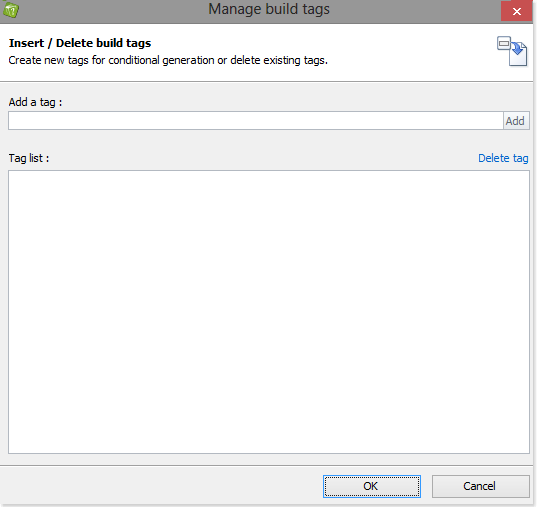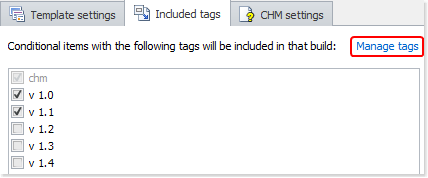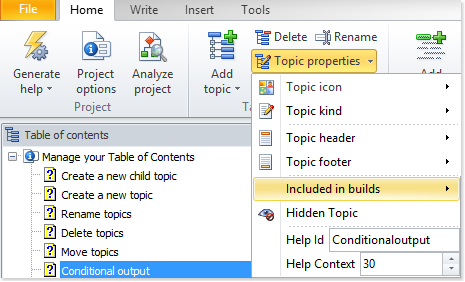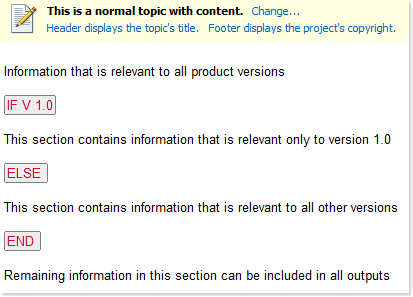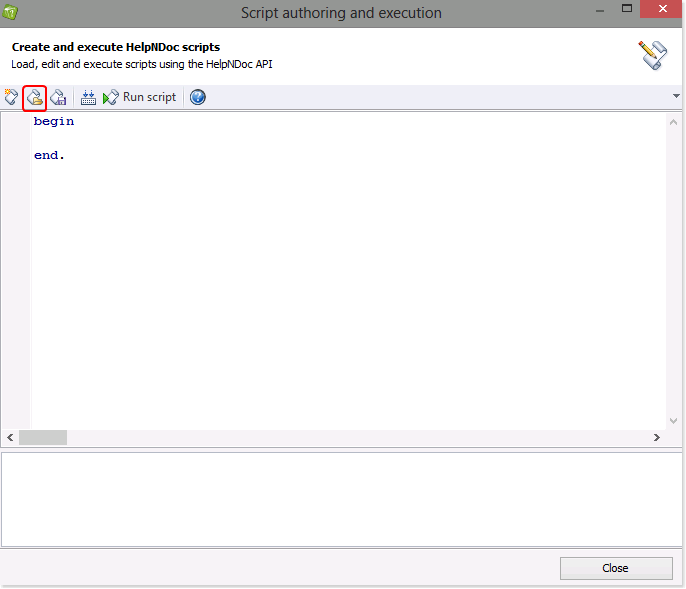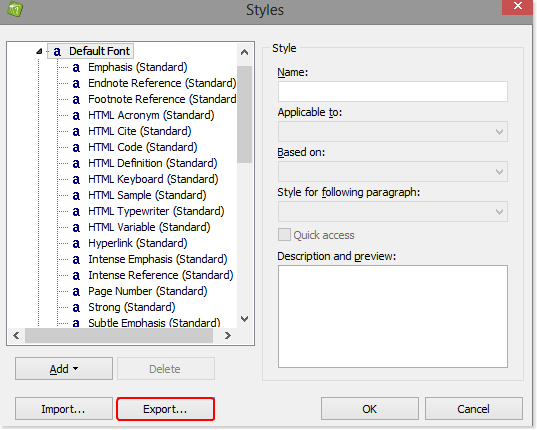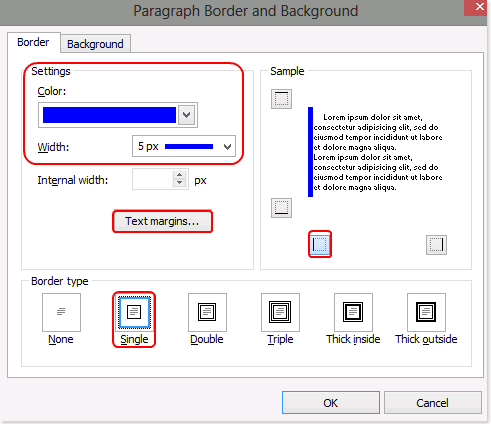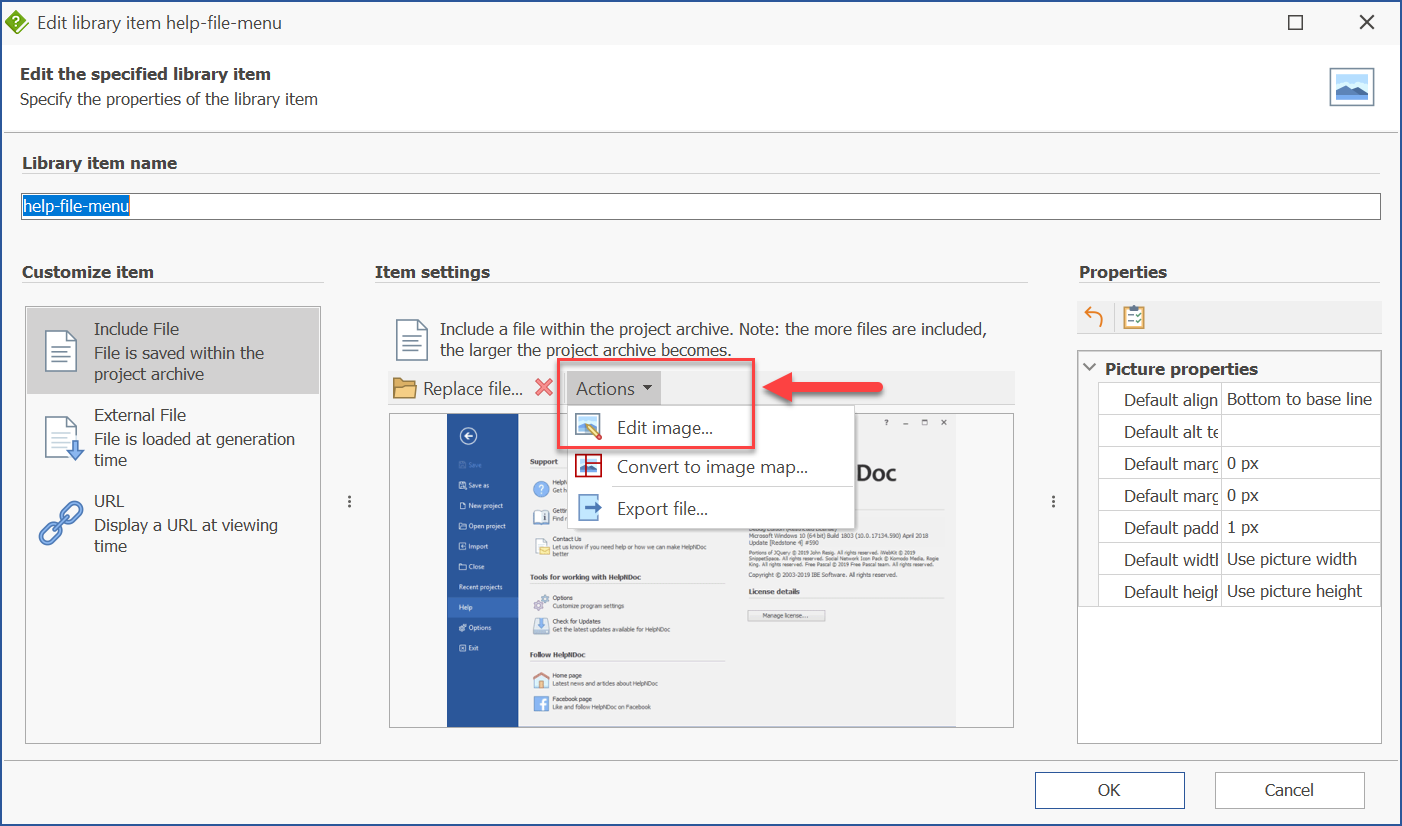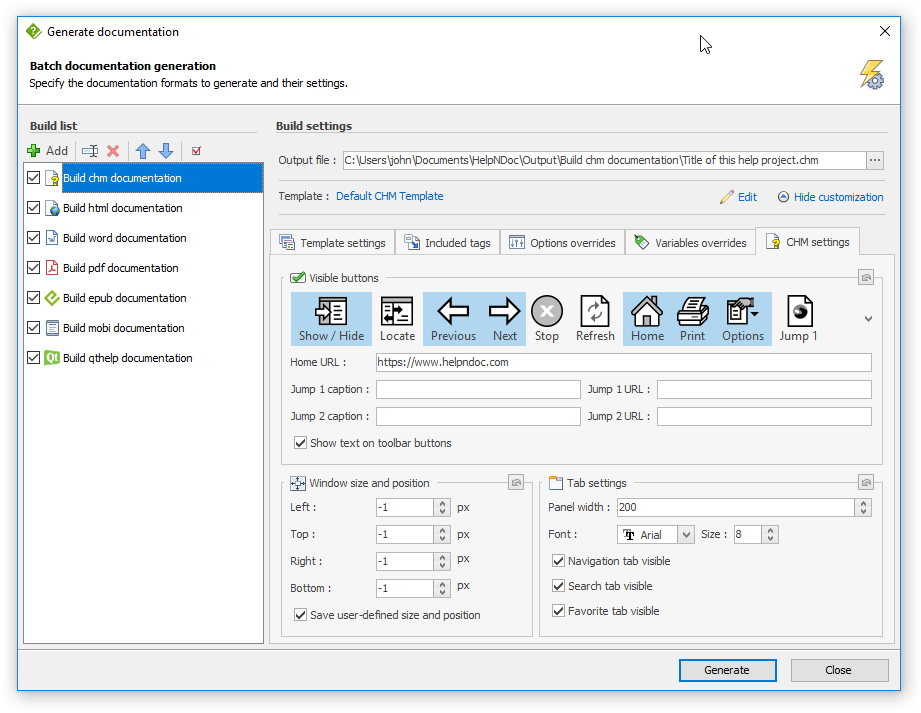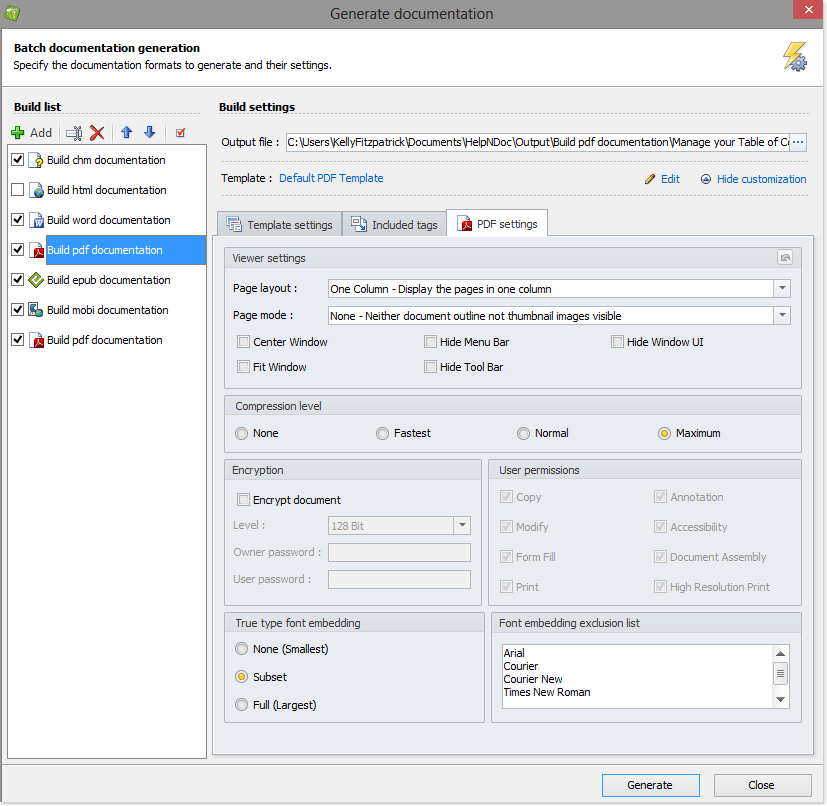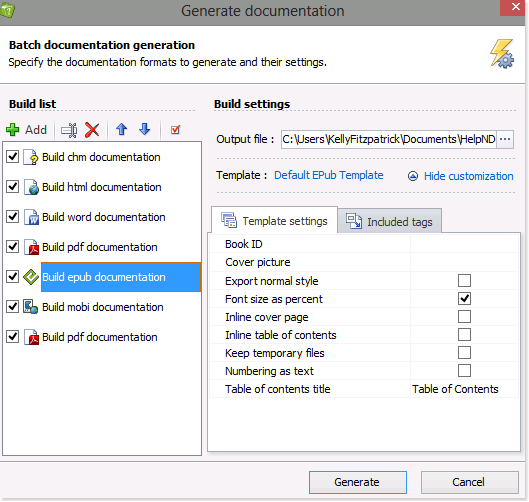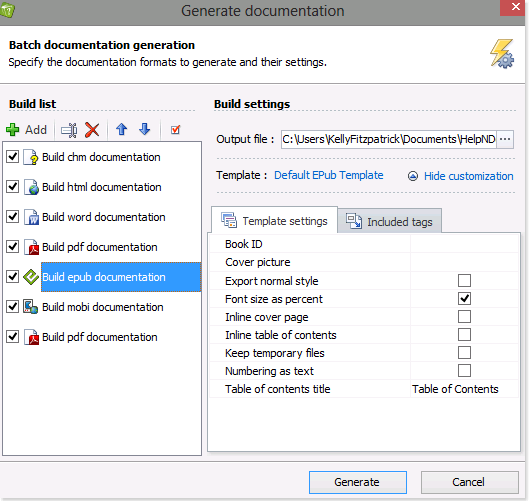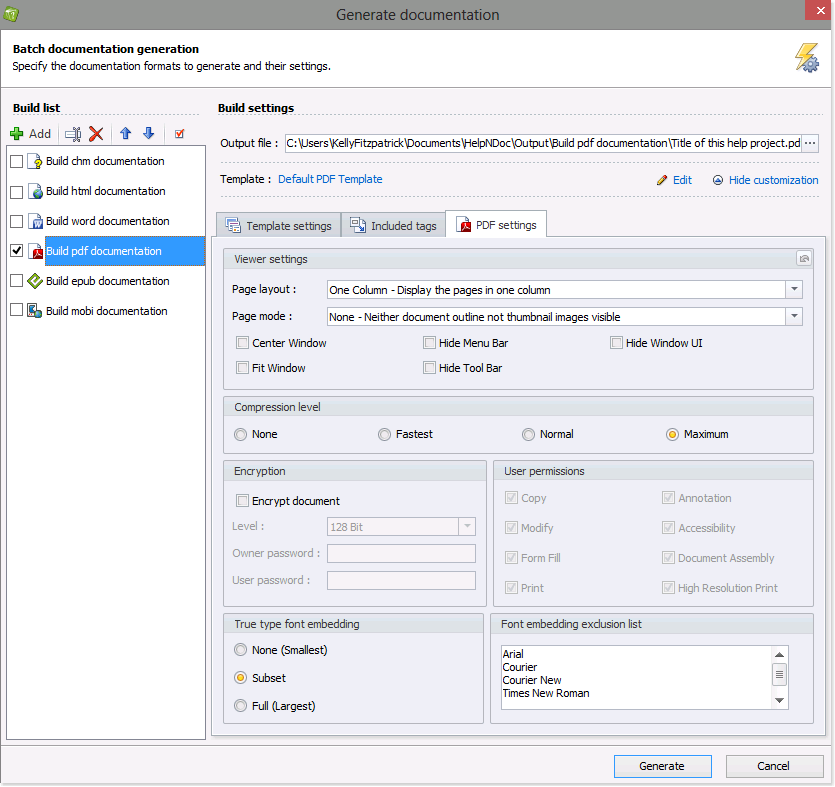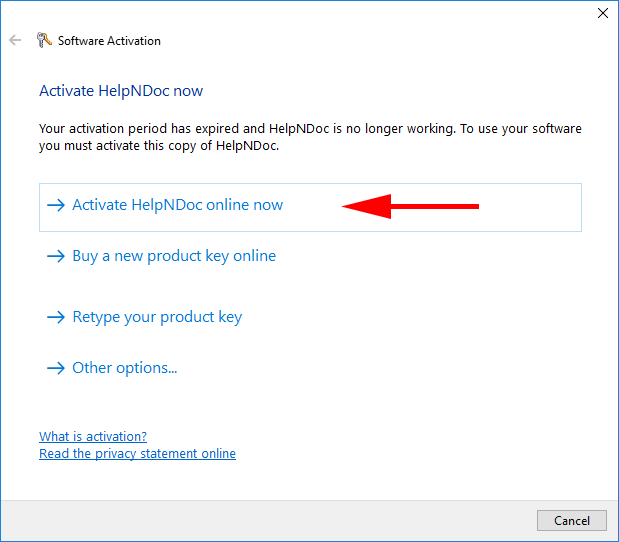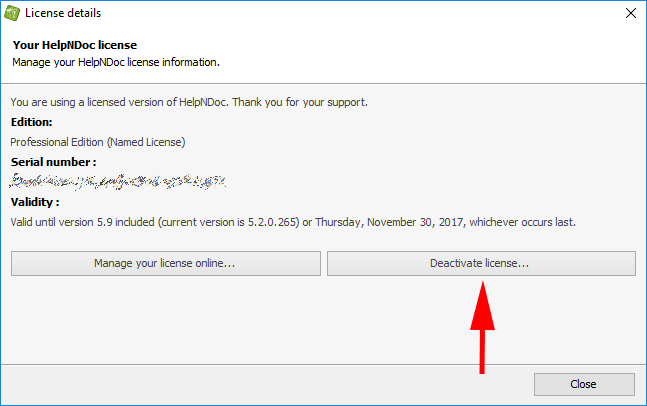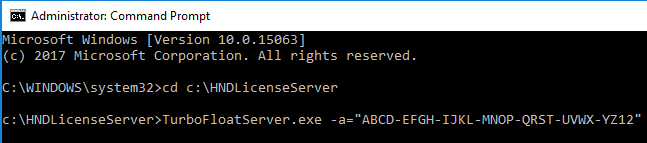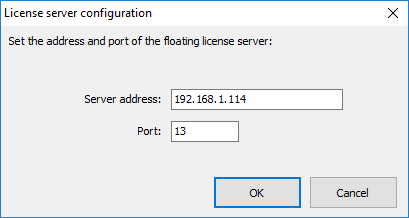Archivo de ayuda de HelpNDoc
La documentación de HelpNDoc está disponible en múltiples formatos tanto para descargar como para consultar online. Consulta los archivos de ayuda de HelpNDoc (creados con HelpNDoc) para aprender a utilizarlo.
Ayuda HTML online
Consulta la versión HTML online de la documentación de HelpNDoc.
Archivo fuente de proyecto HND
Descarga el archivo fuente de HelpNDoc como archivo HND de proyecto.
Archivo PDF de Adobe Acrobat
Descarga una versión PDF del archivo de ayuda de HelpNDoc.
Documento DocX de Word
Descarga una versión DocX del archivo de ayuda de HelpNDoc.
Guías paso a paso
Sigue las guías para aprender a usar HelpNDoc y ser más eficaz a la hora de crear proyectos de ayuda y documentación.
Administrar proyectos HelpNDoc
Cómo crear nuevos proyectos HelpNDoc ›
La interfaz de usuario clara y directa de HelpNDoc permite crear rápida y fácilmente nuevos proyectos de documentación: sólo son necesarios unos cuantos pasos para empezar con un nuevo proyecto HelpNDoc.
Lee Mas →Administrar la tabla de contenido
Cómo crear un nuevo tema en HelpNDoc ›
HelpNDoc te da la flexibilidad para añadir nuevos temas en dos sencillos pasos y colocarlos en cualquier orden en la tabla de contenido.
Lee Mas →Cómo crear un nuevo tema hijo en HelpNDoc ›
HelpNDoc te da la capacidad para crear subtemas (es decir, temas hijos) en cualquier tema, para así crear una estructura lógica en tu tabla de contenido.
Lee Mas →Cómo renombrar un tema en HelpNDoc ›
Una vez creados los temas en la tabla de contenido, es posible cambiar rápidamente su nombre para optimizar el diseño de tu documentación.
Lee Mas →Cómo mover temas en HelpNDoc ›
HelpNDoc te permite mover y organizar con facilidad los temas y sus temas hijos. Puedes colocar temas en cualquier orden usando la estructura de árbol de la tabla de contenido.
Lee Mas →Cómo eliminar temas en HelpNDoc ›
Es muy fácil añadir y organizar temas en la tabla de contenido, pero, con el tiempo, pueden quedarse anticuados o dejar de resultar útiles. Eliminarlos de tus proyectos HelpNDoc sólo cuesta unos cuantos clics.
Lee Mas →Mantener las propiedades de los temas
Cómo seleccionar un nuevo icono para un tema en HelpNDoc ›
HelpNDoc contiene una función de organización fácil de usar que te permite seleccionar entre diversos iconos para clasificar tus temas. Comprobemos lo fácil que es elegir el icono adecuado para categorizarlos.
Lee Mas →Cómo asignar una clase a un tema en HelpNDoc ›
HelpNDoc ofrece cuatro clases de temas. Cuando asignas una clase de tema, cambiará el comportamiento del tema, ofreciendo así mayor flexibilidad para crear sofisticados proyectos de documentación.
Lee Mas →Cómo definir un encabezado para un tema en HelpNDoc ›
HelpNDoc asigna un encabezado al crear un nuevo tema. Este encabezado es muy fácil de actualizar, y también puedes ocultarlo si no quieres que aparezca al publicar tu documentación.
Lee Mas →Cómo definir un pie de página para un tema en HelpNDoc ›
HHelpNDoc asigna un pie de página al crear un nuevo tema. Este pie de página es muy fácil de actualizar, o también puedes ocultarlo si no quieres que aparezca al publicar tu documentación.
Lee Mas →Cómo administrar identificadores de tema en HelpNDoc ›
Cada tema en HelpNDoc se identifica de manera exclusiva por medio de una ID de Ayuda y de un Contexto de Ayuda, de manera que pueda ser fácilmente referenciado desde una aplicación Windows o web.
Lee Mas →Administrar palabras clave
Cómo acceder al panel de palabras clave ›
La interfaz de usuario de HelpNDoc es muy flexible: es posible mostrar u ocultar ciertos paneles para ahorrar algo de espacio y evitar distracciones. Veamos ahora cómo acceder al panel de palabras clave.
Lee Mas →Cómo crear una palabra clave ›
Puedes usar palabras clave para indexar tus temas, ayudando a los usuarios de la ayuda a encontrar la información que están buscando. Cuando creas palabras clave en HelpNDoc, los usuarios pueden acceder a ellas en la pestaña Índice cuando publiques las versiones CHM y HTML de tu documentación.
Lee Mas →Cómo renombrar una palabra clave ›
HelpNDoc te ofrece una inmensa flexibilidad para actualizar las palabras clave: una vez añadas una palabra clave y la asocies a algunos temas, podrás renombrarla sin perder nada.
Lee Mas →Cómo eliminar una palabra clave ›
Cuando una palabra clave se vuelve obsoleta, es posible eliminarla de la lista de palabras clave. Con esto se elimina tanto la palabra clave como su asociación con temas.
Lee Mas →Cómo definir palabras clave madres e hijas ›
Las palabras clave se muestran en orden alfabético en el panel de palabras clave. Para ayudar a los usuarios a encontrar más fácilmente la información cuando usen tu documentación CHM y HTML, HelpNDoc te permite definir una jerarquía de organización mediante la formación de relaciones madre-hija entre tus palabras clave.
Lee Mas →Cómo asociar palabras clave y temas ›
Para permitir a los usuarios sacar el máximo partido a las palabras clave en tu documentación CHM y HTML, te recomendamos crear una asociación entre tus palabras clave y cada tema relevante. Esta asociación se crea mediante un sencillo paso y es fácil de eliminar. A continuación explicamos cómo hacer ambas cosas.
Lee Mas →Cómo administrar la asociación entre una palabra clave y temas ›
Después de crear palabras clave, estarán disponibles en la pestaña Índice de la documentación publicada en formato tanto CHM como HTML de documentación. Ofrecer palabras clave ayuda a los usuarios a encontrar la información que buscan, ya que pueden asociarse a múltiples temas, para agruparlos cuando comparten una temática específica.
Lee Mas →Administrar la biblioteca
Cómo acceder al panel Biblioteca ›
Tu biblioteca en HelpNDoc es una zona central de almacenamiento para todo tu proyecto, en donde se guardan los archivos multimedia, incluyendo imágenes, fotografías, vídeos, documentos, código HTML, variables y fragmentos de código.
Lee Mas →Cómo añadir un ítem a la biblioteca ›
Tu biblioteca en HelpNDoc es una zona central de almacenamiento en donde se guardan los archivos multimedia para todo tu proyecto: una vez añadidos a la biblioteca, los ítems pueden ser utilizados por todo el proyecto de documentación.
Lee Mas →Cómo renombrar un ítem de biblioteca ›
Una vez se han añadido ítems a la biblioteca, pueden renombrarse fácilmente sin perder ninguna otra propiedad, como cuando están incluidos en los temas de tus proyectos.
Lee Mas →Cómo eliminar un ítem de biblioteca ›
Cuando un ítem de biblioteca ya no se utiliza, puede eliminarse de la biblioteca del proyecto: eliminar un ítem de biblioteca lo eliminará de la biblioteca, ahorrando así espacio en tu archivo de proyecto.
Lee Mas →Cómo actualizar un ítem de biblioteca ›
La biblioteca es un repositorio central en el que se mantienen los archivos multimedia. Al insertar un ítem de biblioteca en tu documentación, en realidad estás insertando un puntero a dicho ítem en tu biblioteca. Como resultado, al actualizar un ítem en la biblioteca, se actualizará automáticamente en todo el proyecto.
Lee Mas →Cómo insertar un ítem de biblioteca en un tema ›
IPara insertar una imagen u otro elemento audiovisual en tu documentación, primero debes introducir dicho elemento en la biblioteca. La biblioteca es un repositorio central en donde se guardan los archivos multimedia. Una vez añadido un ítem a la biblioteca, puede insertarse en uno o en múltiples temas.
Lee Mas →Cómo crear un mapa de imagen ›
HelpNDoc vuelve muy fácil la creación de mapas de imagen que permitan a los lectores hacer clic en áreas de una imagen para acceder a hipervínculos. Los mapas de imagen se pueden utilizar para ofrecer información sobre partes de una captura de pantalla, una fotografía, un mapa de carreteras, etc., al permitir a los lectores hacer clic en zonas de la imagen para acceder a información ampliada sobre ellas.
Lee Mas →Generar documentación
Cómo publicar tu documentación ›
HelpNDoc ofrece una enorme flexibilidad para adaptarse a requisitos dinámicos a la hora de publicar tu publicación. Una vez hayas completado la documentación, podrás publicarla en una variedad de formatos usando una serie de opciones.
Lee Mas →Cómo crear un nuevo resultado de documentación para ser publicado ›
Puedes publicar tu documentación HelpNDoc en múltiples formatos. También puedes publicarla múltiples veces, con contenido y ajustes diferentes para cada uno de esos formatos. Veamos lo fácil que es hacerlo.
Lee Mas →Cómo renombrar un resultado de publicación en HelpNDoc ›
Puedes definir los resultados que se generan al publicar tu documentación. Una vez hayas creado un resultado de publicación, el mismo aparecerá en la lista de disposiciones. Cuando publiques tu documentación, aparecerá con su nombre asignado. Si conviene a tus requisitos específicos, puedes actualizar el nombre de cualquier resultado en cualquier momento.
Lee Mas →Cómo eliminar una disposición en HelpNDoc ›
Puedes definir las disposiciones que se generarán al publicar tu documentación. Estas disposiciones se muestran en la lista de disposiciones y pueden habilitarse o deshabilitarse a voluntad. Cuando una disposición se queda anticuada, se puede eliminar de la lista de disposiciones.
Lee Mas →Cómo reordenar tus resultados de publicación en HelpNDoc ›
Puedes definir el orden de los resultados en la lista de disposiciones. Este orden determina el orden en el que se generará tu documentación. Este orden también puede determinar los ajustes aplicados al publicar documentación con “Generación rápida”.
Lee Mas →Cómo habilitar tus resultados de publicación en HelpNDoc ›
HelpNDoc te da la flexibilidad y el control para determinar qué disposiciones se publican al generar documentación. Al habilitar una disposición, se generará cuando utilices la lista de disposiciones. También tienes la opción de deshabilitar temporalmente una disposición para evitar que se genere. Esta flexibilidad te permite mantener disposiciones en tu lista de disposiciones sin que se publiquen forzosamente cada vez que generes documentación.
Lee Mas →Cómo definir ajustes de disposición en HelpNDoc ›
Cuando estés preparado para generar documentación, HelpNDoc te permite definir la ubicación de tus archivos producidos y seleccionar las plantillas utilizadas para generar la documentación. Además, puedes personalizar todavía más ajustes tales como el color, el tamaño de fuente o el estilo de numeración, y crear etiquetas condicionales para adaptar tu documentación a requisitos específicos.
Lee Mas →Cómo localizar tu resultado de documentación ›
Algunas plantillas incluyen términos en inglés con codificación fija (como por ejemplo “Table of contents”, “Index”, “Search”) que necesitan ser traducidos al generar documentación en otro idioma. Esto puede hacerse fácilmente para cada disposición en la ventana Generar documentación de HelpNDoc.
Lee Mas →Cómo cambiar el estatus ampliado o colapsado inicial de la tabla de contenido HTML ›
Por defecto, HelpNDoc expande automáticamente la tabla de contenido al publicar documentación en HTML, mostrando todos los temas. Es fácil modificar este ajuste para que se colapsen los temas automáticamente, mostrando sólo los temas de nivel padre en la tabla de contenido. Los lectores pueden después hacer clic en un tema padre, ampliándolo para ver los temas hijos.
Lee Mas →Cómo añadir una imagen de portada a eBooks ePub o Kindle ›
Los lectores de eBooks ePub y Kindle pueden usar una imagen de portada para enseñar una representación del eBook en su biblioteca virtual. Con HelpNDoc, es fácil definir esta imagen de portada.
Lee Mas →Cómo empezar cada tema en una nueva página al publicar documentos Word y PDF ›
Puedes crear una plantilla para controlar el formato al publicar tu documentación usando Word y PDF, dándole instrucciones a HelpNDoc para que empiece cada nuevo tema en una página nueva. De esta manera, podrás utilizar esta nueva plantilla al publicar todos tus proyectos.
Lee Mas →Cómo generar un documento PDF encriptado protegido con contraseña ›
Producir un documento que no sea visible para todo el mundo o que contenga ciertas restricciones es extremadamente sencillo con HelpNDoc. Unas cuantas opciones te permiten definir el nivel de encriptación, las contraseñas y los permisos de usuario para tus documentos PDF generados.
Lee Mas →Cómo descargar e instalar el compilador HTML Help Workshop de Microsoft ›
Para generar documentación en formato CHM, primero tienes que descargar e instalar el compilador HTML Help Workshop de Microsoft. Este compilador gratuito te permite usar HelpNDoc para generar archivos CHM de ayuda en Windows.
Lee Mas →Cómo descargar e instalar el software KindleGen de Amazon ›
Para generar eBooks Mobipocket y Kindle, primero tienes que descargar e instalar el software KindleGen de Amazon. Este compilador gratuito está disponible en la página web de Amazon y te permitirá generar eBooks compatibles con el lector electrónico Amazon Kindle.
Lee Mas →Usar el corrector automático
Cómo pasar el corrector ortográfico en HelpNDoc ›
HelpNDoc contiene un corrector ortográfico automático en varios idiomas que te permite controlar tanto los diccionarios como los ajustes utilizados. El corrector comprueba la ortografía mientras que introduces contenido en tu editor, añades nuevos temas en la tabla de contenido, creas nuevas palabras clave, introduces nuevos ítems en la biblioteca… Todo tu proyecto está protegido de errores de ortografía.
Lee Mas →Cómo activar y desactivar un diccionario en HelpNDoc ›
Para adaptarse a tus requisitos específicos, HelpNDoc te permite seleccionar los diccionarios que utiliza el corrector automático. Puedes activar uno o varios diccionarios a la vez. También es muy fácil desactivar un diccionario.
Lee Mas →Cómo instalar un nuevo diccionario en HelpNDoc ›
HelpNDoc ofrece más de quince diccionarios predeterminados que puedes usar para revisar tus manuales y archivos de ayuda. También puedes instalar nuevos diccionarios de OpenOffice.org de Apache. Estos diccionarios de código abierto son gratuitos y cubren todo el espectro de idiomas internacionales, además de una variedad de dialectos y también requisitos específicos, como terminología médica, normas gramaticales o nombres comunes.
Lee Mas →Cómo optimizar los ajustes del corrector ortográfico en HelpNDoc ›
HelpNDoc te otorga control sobre los ajustes del corrector. Es fácil ver y optimizar los ajustes de los diccionarios, actualizar tu diccionario personalizado o activar diccionarios para usarlos en la revisión de tus proyectos.
Lee Mas →Administrar hipervínculos
Cómo insertar marcadores ›
HelpNDoc te ofrece la opción de insertar marcadores en tus temas para maximizar la utilidad de tus hipervínculos. De manera predeterminada, los hipervínculos llevan a los lectores al comienzo de temas específicos. Al insertar marcadores dentro de los temas, obtendrás la ventaja adicional de ser capaz de crear hipervínculos a esos marcadores que has incrustado. Como resultado, los lectores podrán ser llevados a ubicaciones específicas dentro de los temas, en vez de al principio de cada uno.
Lee Mas →Cómo crear y actualizar hipervínculos ›
El uso de hipervínculos puede ayudarte a incrementar el valor de tu documentación al ceder el control a los lectores, permitiéndoles interactuar con tu documentación. En vez de obligar a los lectores a avanzar linealmente por la documentación de principio a fin, HelpNDoc les permite hacer clic con facilidad en diferentes enlaces para acceder a la información en la que estén interesados. El uso de hipervínculos también puede ayudar a los lectores a seguir los pasos de un proceso.
Lee Mas →Cómo definir hipervínculos a temas específicos ›
HelpNDoc vuelve sencilla la tarea de crear una documentación más interactiva, al ofrecer a tus lectores hipervínculos para que puedan acceder a más información sobre los temas que les interesan, y también para seguir los pasos de un proceso. Puedes seleccionar cualquier tema de tu tabla de contenido para crear un hipervínculo a ese tema, o bien enlazar a marcadores incrustados en tus temas.
Lee Mas →Cómo definir hipervínculos a temas relacionados ›
HelpNDoc te permite definir hipervínculos relacionados con la posición de los temas que vean los lectores al hacer clic en los hipervínculos. Por ejemplo, los hipervínculos definidos para llevar a los lectores al “siguiente tema” mostrarán los temas inmediatamente posteriores a los que el lector esté viendo en ese momento. Esto te permite mantener la posición relativa de los hipervínculos al cambiar el orden de los temas, sin necesidad de actualizar los hipervínculos específicos.
Lee Mas →Cómo definir hipervínculos a páginas web y e-mail ›
HelpNDoc vuelve fácil la creación de hipervínculos que abren páginas web o crean mensajes de e-mail. Sólo tienes que introducir o pegar la dirección que quieras utilizar. También puedes definir el asunto del mensaje de e-mail.
Lee Mas →Cómo definir hipervínculos a tus archivos ›
Para aumentar la utilidad de tu documentación, puedes incluir hipervínculos a archivos suplementarios que estén ubicados fuera de tu documentación. Puedes elegir entre mostrar estos documentos o hacerlos accesibles para su descarga.
Lee Mas →Uso del editor de plantillas de informes
Cómo crear una nueva plantilla de creación de informes ›
Cuando publicas documentación PDF o Word, HelpNDoc sigue las instrucciones de plantillas para generarla. Puedes crear plantillas PDF y Word para definir la portada, el tamaño del papel, la orientación de la página, los márgenes, los encabezados y pies de página, y también la apariencia de tu tabla de contenido y los títulos de los temas. HelpNDoc vuelve fácil la creación de nuevas plantillas partiendo de cero. Después de crear una nueva plantilla, puedes personalizarla para adaptarla a requisitos específicos.
Lee Mas →Cómo duplicar una plantilla de informes existente ›
Por fácil que sea crear una nueva plantilla para los formatos de documentación Word y PDF a partir de cero, puedes ahorrar tiempo copiando una plantilla existente. Una vez copiada la plantilla, podrás personalizar sus ajustes y propiedades para crear documentación personalizada que se adapte a tus necesidades específicas.
Lee Mas →Cómo renombrar una plantilla ›
Es recomendable asignar un nombre a la plantilla que te ayuda a recordar su propósito. A medida que actualices los ajustes y las propiedades de tus plantillas, es posible que sea necesario actualizar también los nombres de las plantillas, algo que es bastante fácil de hacer.
Lee Mas →Cómo eliminar una plantilla ›
Cuando una plantilla se vuelve obsoleta, es fácil eliminarla. Al borrar una plantilla, estás eliminándola de forma permanente junto con sus ajustes y propiedades.
Lee Mas →Cómo actualizar tus plantillas ›
HelpNDoc te ofrece un intuitivo editor de plantillas que vuelve muy fácil la personalización del aspecto y de la dinámica de la documentación PDF y Word para adaptarla a tus requisitos específicos. Podrás modificar todos los ajustes y las propiedades de las plantillas PDF y Word que crees a partir de cero, así como los que hayas copiado de otras plantillas.
Lee Mas →Uso del analizador de proyectos
Cómo analizar tu proyecto ›
HelpNDoc tiene una herramienta de administración de proyectos llamada Analizador de proyectos que simplifica la evaluación de la estructura y la integridad generales de tu proyecto. Además, podrás profundizar para resolver problemas específicos. Te ofrece una visión integrada de las estadísticas clave e información sobre los hipervínculos y los ítems de biblioteca utilizados por todo el proyecto.
Lee Mas →Cómo analizar hipervínculos ›
El Analizador de proyectos vuelve fácil la evaluación de los hipervínculos utilizados en todo el proyecto. Puedes utilizar el Analizador de proyectos para ordenar hipervínculos por propiedades (es decir, tipo, leyenda, objetivo y tema) y profundizar para resolver problemas tales como enlaces rotos o duplicados.
Lee Mas →Cómo analizar los ítems de tu biblioteca ›
El Analizador de proyectos es una herramienta flexible y potente que te permite administrar los ítems de tu biblioteca y evaluar su uso en todo tu proyecto. En él encontrarás una lista de todas las veces que se utilizan los ítems de biblioteca, además de los temas que los utilicen. Puedes ordenar los ítems por clase, leyenda, origen y temas. También puedes utilizar el Analizador de proyectos para eliminar duplicados innecesarios o anticuados, racionalizando así tus procesos de actualización.
Lee Mas →Generación de contenido condicional
Cómo administrar etiquetas de disposición ›
Por defecto, se incluye todo el contenido de todos los temas al publicar la documentación. HelpNDoc vuelve fácil la generación de contenido condicional, dándote un poder absoluto sobre lo que se incluye en cada uno de tus resultados.
Lee Mas →Cómo mantener etiquetas asociadas a las disposiciones de resultado ›
En HelpNDoc se puede crear un número ilimitado de resultados de disposición, y para cada uno de ellos, es posible indicar las etiquetas condicionales que deben incluirse. El contenido y los temas etiquetados con las etiquetas incluidas serán generados para esa disposición, quedando excluido el contenido etiquetado con otras etiquetas.
Lee Mas →Cómo configurar la generación condicional de temas ›
Por defecto, se incluyen todos los temas en todas las disposiciones al generar documentación. HelpNDoc hace que resulte fácil incluir temas específicos sólo en las disposiciones seleccionadas, mediante el uso de etiquetas.
Lee Mas →Cómo configurar la generación de contenido condicional ›
Por defecto, se incluye el contenido de cada tema en todas las disposiciones al generar la documentación. HelpNDoc te da la opción de definir reglas para incluir secciones seleccionadas de temas en resultados específicos.
Lee Mas →Usar el editor de scripts
Cómo usar el editor de scripts ›
HelpNDoc te ofrece una potente función de creación de scripts que utiliza la API HelpNDoc para automatizar tareas repetitivas. Esta función avanzada te permite escribir nuevos scripts y cargar scripts existentes, ejecutar y crear scripts y guardar scripts para su uso futuro.
Lee Mas →Administrar estilos
Cómo personalizar los estilos predeterminados para nuevos proyectos ›
Puedes definir los estilos predeterminados que se utilizarán en nuevos proyectos. Esto hace que sea muy fácil definir tus preferencias una vez y luego usarlas repetidas veces sin tener que definir los estilos manualmente cada vez que crees un nuevo proyecto.
Lee Mas →Cómo crear un estilo para mostrar una nota o un mensaje de advertencia ›
Puedes crear un estilo específicamente diseñado para resaltar secciones de tu documentación, como notas o advertencias. Una vez creado el estilo, puede reutilizarse con rapidez por todo el proyecto.
Lee Mas →Editor de Imágenes
Cómo abrir el editor de imágenes de HelpNDoc ›
El editor de imágenes de HelpNDoc es una versátil herramienta diseñada para optimizar el proceso de incorporación y personalización de elementos visuales en tu documentación. Con una interfaz fácil de usar y una amplia diversidad de opciones de edición, esta función permite a los usuarios mejorar con facilidad la calidad y la relevancia de las imágenes y de los gráficos, lo que a su vez aumenta la efectividad general de sus documentos.
Lee Mas →Conversión de formato
Cómo convertir un archivo de ayuda HLP (WinHelp) en un archivo de ayuda CHM (HTML Help) ›
El formato de archivo HLP WinHelp de Microsoft fue introducido con Windows 3.0 en 1990 como el formato predeterminado de archivos de ayuda del sistema operativo Windows. A partir de Windows 10, Microsoft ya no ofrece ningún visor de archivos HLP, convirtiendo este antiguo formato de archivos de ayuda en inutilizable. Afortunadamente, HelpNDoc es capaz de importar archivos HLP de WinHelp existentes y convertirlos en el formato de archivos HTML compilados de Windows (CHM).
Lee Mas →Cómo convertir un archivo CHM de ayuda en un documento PDF ›
Puedes usar HelpNDoc para importar y convertir un archivo CHM de ayuda en un documento PDF. El documento PDF contiene no sólo el contenido del archivo CHM, sino también sus imágenes, hipervínculos y estructura de organización, incluyendo la tabla de contenido. Después de importar el archivo CHM de ayuda, tendrás la opción de actualizar el contenido.
Lee Mas →Cómo convertir un archivo CHM de ayuda en un eBook ePub o Kindle ›
Los usuarios esperan de su documentación que sea fácilmente accesible desde una amplia variedad de dispositivos disponibles, como los populares lectores de eBooks. Por desgracia, estos lectores no son compatibles con el formato de archivo CHM. Usando HelpNDoc, es fácil importar un archivo CHM existente y convertirlo en un eBook ePub o Kindle.
Lee Mas →Cómo convertir un archivo DocX de Word en un eBook ePub o Kindle ›
Puedes usar HelpNDoc para convertir un documento Doc o DocX de Word en un eBook ePub o Kindle. Los eBooks ePub y Kindle no sólo contendrán el contenido del documento de Word, sino también las imágenes, hipervínculos y estructura de organización. Después de importar el documento de Word, tendrás la opción de actualizar el contenido.
Lee Mas →Cómo convertir un eBook ePub en un documento PDF o DocX Word ›
Puedes usar HelpNDoc para convertir un eBook ePub en un documento PDF o Word. Los documentos PDF y Word no sólo contendrán el contenido del archivo ePub, sino también las imágenes, hipervínculos y estructura de organización. Después de importar el archivo ePub, tendrás la opción de actualizar el contenido.
Lee Mas →Administración de licencias
Cómo activar una licencia nominal de HelpNDoc ›
Una licencia nominal sólo puede ser utilizada por una persona específica e instalada en su propio ordenador. Para validar el uso correcto de la licencia, HelpNDoc necesita ser activado en el ordenador en el que va a ser utilizado.
Lee Mas →Cómo desactivar una licencia nominal de HelpNDoc ›
Las licencias nominales sólo pueden instalarse en un número limitado de ordenadores del usuario. Para trasladar una licencia a otro ordenador, será necesario desactivarla primero del antiguo ordenador, antes de activarla en el nuevo.
Lee Mas →Cómo instalar y activar el servidor de licencias flotantes ›
Las licencias flotantes se pueden instalar en cualquier cantidad de ordenadores. Es necesario instalar un servidor de licencias flotantes en un servidor accesible, ya que será el responsable de conceder las licencias a los usuarios HelpNDoc.
Lee Mas →Cómo conectar HelpNDoc al servidor de licencias flotantes ›
Una licencia flotante de HelpNDoc puede instalarse en cualquier número de ordenadores. Una vez ejecutada, solicitará un permiso del servidor de licencias flotantes para asegurarse de que tiene autorización.
Lee Mas →